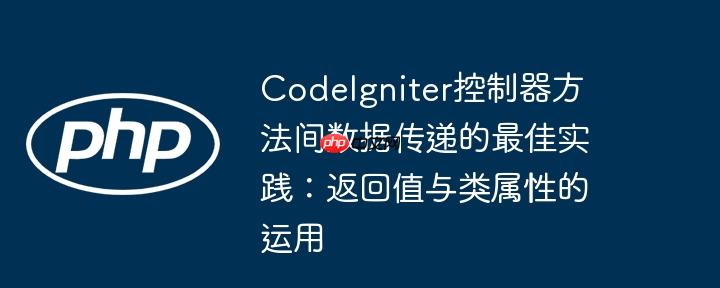
本教程探讨CodeIgniter控制器中方法间数据传递的有效策略,重点解决一个方法如何获取另一个方法处理后的变量值问题。我们将分析通过类属性传递数据的常见误区,并推荐使用方法返回值作为更清晰、可靠的数据传递机制,同时讨论类属性在特定场景下的恰当应用,以提升代码的可读性和维护性。
问题背景与常见困惑
在codeigniter控制器中进行开发时,我们经常会遇到一个方法需要依赖另一个方法生成或处理的数据。例如,一个认证方法(auth)可能生成一个jwt令牌,而另一个业务逻辑方法(addnew)需要使用这个令牌来执行后续操作。
一个常见的尝试是使用类属性来存储这个中间值。开发者可能会声明一个公共类属性,并在一个方法中对其赋值,然后期望在另一个方法中直接访问到这个更新后的属性值。以下是这种思路的一个示例:
class Employees extends CI_Controller { public $jwtoken = NULL; // 声明类属性 public function __construct() { parent::__construct(); } public function auth() { if(true){ // 简化条件,实际可能为复杂的认证逻辑 $this->jwtoken = 'val1'; // 在auth方法中设置类属性 } else{ $this->jwtoken = 'val2'; } } public function addNew() { $this->auth(); // 调用auth方法,预期会更新$this->jwtoken echo $this->jwtoken; // 期望输出更新后的值 } }
尽管从理论上讲,当 addNew() 方法通过 $this->auth() 调用 auth() 方法后,$this->jwtoken 属性应该已经被更新,但在实际开发中,开发者有时会发现该属性值仍为 null 或未按预期更新。这可能源于对方法执行流程、php作用域或框架特定行为的细微误解,导致数据共享不如预期般可靠。
推荐策略:通过返回值传递数据
解决上述问题最直接、最清晰且最可靠的方法,是让生成数据的方法直接 返回 所需的值,而不是仅仅依赖于修改类属性。这样,调用方可以立即获取并使用这个值,避免了对类属性状态的隐式依赖,使得数据流向更加明确。
优势
- 清晰性: 数据流向一目了然,方法签名(如果使用类型声明)明确表示其输出,提高了代码的可读性。
- 可靠性: 避免了因对类属性生命周期或作用域的误解而导致的问题,确保了数据的即时可用性。
- 可测试性: 独立的方法更容易进行单元测试,因为它们的输入和输出是明确的,减少了对外部状态的依赖。
- 减少副作用: 方法的职责更加单一,专注于计算并返回结果,而不是修改对象的共享状态,这有助于减少潜在的副作用。
示例代码 (优化方案)
class Employees extends CI_Controller { public function __construct() { parent::__construct(); } /** * 模拟认证过程,并返回生成的JWT令牌 * * @return string JWT令牌 */ public function auth(): string { // 实际的认证逻辑和令牌生成过程 if (true) { // 简化条件 return "some_jwt_token_val1_from_auth"; } else { return "some_jwt_token_val2_from_auth"; } } /** * 新增操作,依赖auth方法获取JWT令牌 */ public function addNew() { $jwtoken = $this->auth(); // 直接获取auth方法返回的令牌 echo "获取到的JWT令牌: " . $jwtoken; // 接下来可以使用$jwtoken进行其他业务逻辑,例如: // $this->load->model('employee_model'); // $this->employee_model->insert(['data' => '...', 'token' => $jwtoken]); } }
在这个优化方案中,auth() 方法不再修改 $this->jwtoken 属性,而是直接将计算出的令牌作为其返回值。addNew() 方法通过捕获 auth() 的返回值,直接获得了所需的数据,整个过程更加直观和可控。
类属性的恰当使用场景
虽然通过返回值传递数据是多数情况下的首选,但类属性在某些特定场景下仍然是有效且必要的:
- 对象状态维护: 当数据是整个对象实例的固有状态,且需要在多个方法之间共享,或者在对象的整个生命周期内保持时,使用类属性是合适的。例如,数据库连接对象、配置信息、用户会话数据等。
- 复杂数据结构: 如果一个方法需要生成一个复杂的数据结构,并且这个结构会被多个后续方法逐步修改或填充,那么将它作为类属性可能更方便,但通常建议配合 getter/setter 方法来控制访问和修改。
- 依赖注入: 在构造函数中通过依赖注入(Dependency Injection)设置的属性,通常会在整个类的生命周期中被多个方法使用,例如服务实例、配置对象等。
在原始问题中,如果 $jwtoken 确实需要在 Employees 控制器的 其他独立请求 或 多个不直接关联的方法 之间共享,那么将其作为类属性并辅以适当的设置/获取方法(setter/getter)可能是一种方案。但对于单个请求内,方法A调用方法B并获取B的输出这种场景,返回值机制更为直接和推荐。
CodeIgniter特定注意事项
原答案中提到 “Your code is working fine in codeigniter 4. try removing constructor.” 这暗示了在某些CodeIgniter版本(可能是CI3或更早)中,构造函数或属性初始化可能存在细微的差异,导致预期行为不符。然而,无论哪个CodeIgniter版本,通过返回值传递数据都是一个通用的、健壮的编程模式。对于CodeIgniter 4,其现代化的架构和对PHP特性的良好支持,通常能更好地处理类属性和类型声明,但“返回值”模式依然是数据流控制的黄金法则。
总结与最佳实践
在CodeIgniter控制器中,当一个方法需要获取另一个方法产生的瞬时数据时,优先考虑使用方法的返回值。这使得数据流向清晰,减少了隐式依赖,显著提高了代码的可读性和可维护性。
类属性更适合用于维护对象的持久状态,或作为整个类实例共享的配置或资源。在设计控制器方法时,应明确每个方法的职责:是执行操作并返回结果,还是修改对象状态。清晰的职责划分有助于构建健壮、易于理解和测试的代码。通过遵循这些最佳实践,您可以编写出更高效、更易于维护的CodeIgniter应用程序。


评论(已关闭)
评论已关闭